iPhoneでLINE動画を復元する方法を徹底解説!
友人などから過去にLINEで送られてきた動画を閲覧しようとした時、エラーが出て見られなくなってしまったという経験はないでしょうか?LINEで受け取った動画をそのままにした状態で一定期間が過ぎると、基本的には閲覧も保存もできなくなります。この記事では、iPhoneで保存期間を過ぎたLINEの動画を復元・閲覧する方法を解説しますので、ぜひ参考にしてください。
PART1:LINE動画の復元期限は?
LINEで受け取った動画は、保存などをせずに一定期間が経過すると閲覧・保存ができなくなりますが、具体的な期間は公開されておらず、ユーザーの環境などによって異なります。一定期間が経過すると、「動画を保存できません」や「保存期間が終了したため動画を読み込むことができません」というメッセージが表示されるため、早めに保存しておくことが重要です。
PART2:LINEで保存期間過ぎた動画を見る方法-事前準備
事前に必要な準備をしておくことで、保存期間が過ぎてもLINEの動画を見ることが可能ですので、その方法をご紹介します。
準備1:LINEで動画を一括ダウンロードする
まず、LINEで受信した動画を、保存期間内にiPhoneに一括ダウンロードしておくことで、保存期間後もiPhoneの写真アプリで見ることが可能です。
Step1: LINEのトーク画面で、これまでに受信した写真または動画を拡大表示して開いて、右上のタイルボタンをタップします。
Step2: LINEで送受信した写真と動画の一覧が表示されますので、右上の「選択」ボタンをタップして、保存したい動画にチェックを入れたら、右下のダウンロードボタンをタップします。ダウンロードした写真は、「写真」アプリで確認できます。
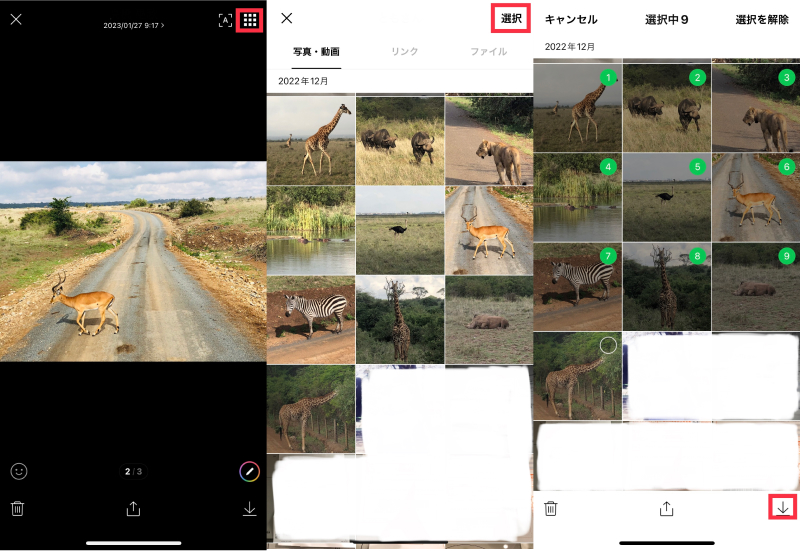
準備2:ラインのトーク画面で動画を再生しておく
続いて、LINEで受け取った動画を再生しておくと、動画の読み込みデータとしてキャッシュが保存され、保存期間後もその動画を一時的に見ることが可能になります。ただし、キャッシュデータが蓄積すると、LINEの動作が遅くなることがある他、キャッシュデータを削除してしまうと、それ以降、保存期間後は動画を閲覧・保存することができなくなります。
準備3:ラインキープに動画を保存する
LINEトーク内のメッセージやファイルを保存できるKeepに動画を保存しておくことで、保存期間が過ぎてもその動画を閲覧することが可能です。ただし、50MB以上のファイルの場合にはKeepに保存できるのは30日間のみである他、Keep全体で保存できるデータ容量は合計1GBです。
Step1: トークルームで写真または動画を一つ長押しして、メニューが表示されたら、「Keep」をタップします。
Step2: 保存したい動画にチェックを入れて、右下の「保存」ボタンをタップします。
Step3: 保存した動画は、LINEのホーム画面右上のKeepアイコン(しおりのマーク)をタップすると確認できます。

準備4:ラインのノート機能を利用する
トークルームのメンバーと情報を共有できるノートに動画を保存すると、保存期間後もその動画を閲覧することが可能です。なお、ノートでの保存については、容量や期間に制限がありません。
Step1: トークルームで写真または動画を一つ長押しして、メニューが表示されたら、「ノート」をタップします。
Step2: 保存したい動画にチェックをつけて、「ノート」>「投稿」の順にタップします。
Step3: トークルームにサムネイルが表示されますので、タップすると、「ノート」に投稿した動画を確認できます。
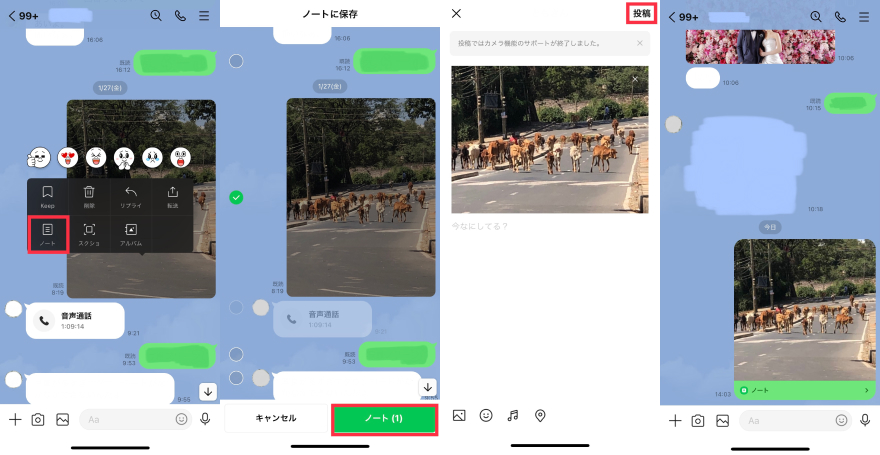
PART3:ライン動画が保存期限切れで見れない時の対処法
上記でご紹介したのは、事前に必要な準備をしておくことで、保存期間が過ぎたLINEの動画をパソコンなしで見る方法ですが、iOSデバイスのデータ復元専門ソフトであるTenorshare UltDataを利用することで、事前準備をしていない場合でも、期限切れのライン動画を簡単にパソコンに復元することが可能です。UltDataは、iOSデバイス内のストレージをスキャンすることで、iOSデバイスから削除された各種データをバックアップなしで復元することができる強力なソフトです。直感的な操作で利用できるソフトのため、パソコンさえあれば、専門的な知識がない方でも安心して作業ができます。
-
パソコンでUltDataを起動して、「ソーシャルアプリデータをバックアップ&復元」をクリックしたら、USBケーブルでiPhoneをパソコンに接続します。
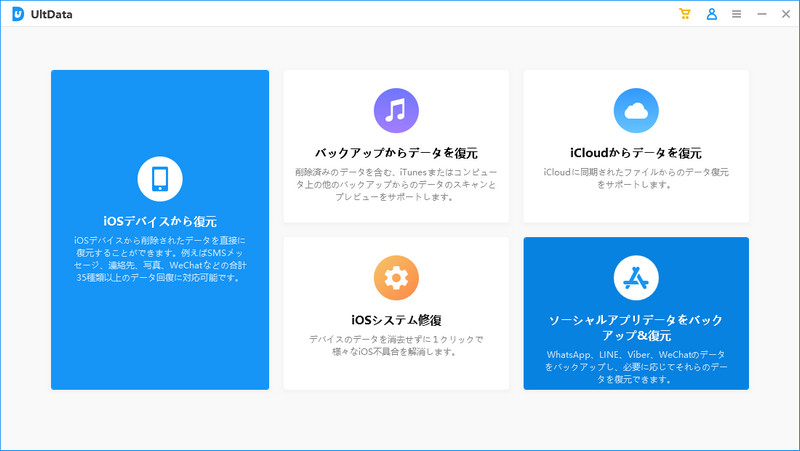
-
「LINE」を選択します。
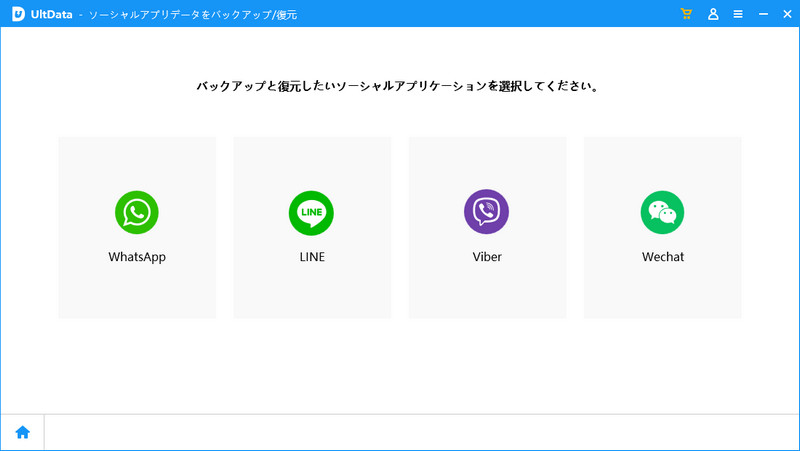
-
「バックアップ」をクリックして、LINEデータのバックアップが完了したら、「復元」ボタンを押します。
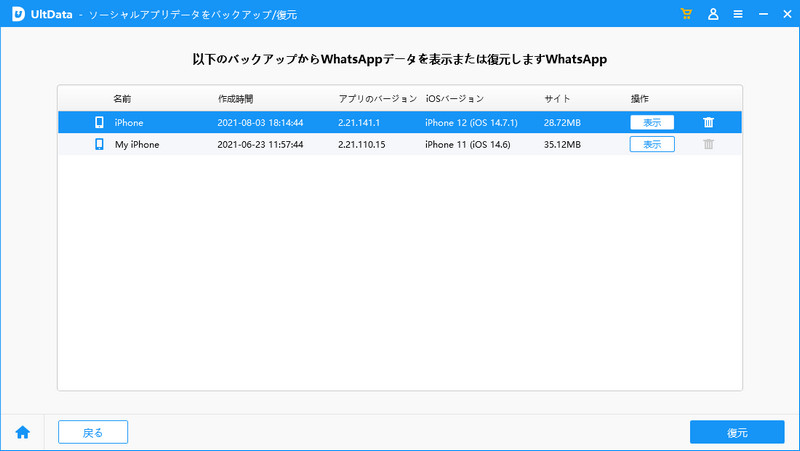
-
復元可能なLINEデータが表示されますので、「添付ファイル」の項目から、復元したい動画を選択して、「PCに復元」ボタンをクリックします。
まとめ
この記事では、iPhoneで保存期限が切れたLINEの動画を閲覧・復元する方法をご紹介しました。保存期間後もLINEの動画を閲覧するには、データの保存などの事前準備が必要ですが、事前準備を忘れてしまっても、専門ソフトのUltDataを利用することで、簡単な操作のみで短時間でLINEの動画を復元することが可能です。復元できるLINEの動画は、無料体験版でプレビューできますので、必要な動画が復元可能であることを確認した上で、利用してみてください。
関連動画:

- 初心者にも優しい、失われたデータを安全かつ選択的に復旧
- iCloudバックアップファイルの抽出・復旧を業界最高水準で実現
- 連絡先・写真・動画・LINEのメッセージなど、35種類以上のデータが復元・抽出
iPhoneでLINE動画を復元する方法を徹底解説!
最終更新日2023-02-23 / カテゴリiPhoneデータ復元










(3 票、平均: 4.3 out of 5 )
(クリックしてこの記事へコメント)